Microsoft Teams でモバイル機器から Webex Meetings をスケジュール、開始、参加する
 フィードバックがある場合
フィードバックがある場合ミーティングのスケジュールと管理
| 1 |
以下のいずれかの作業を行ってください。
|
| 2 |
[スケジュール] をタップします。 |
| 3 |
ミーティング タイプでは、Webex ミーティングをスケジュールするか、Webex パーソナル会議室のミーティングをスケジュールするかを選択します。 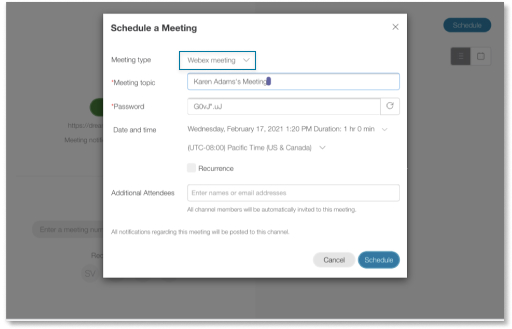 |
| 4 |
ミーティングの議題とパスワードを入力し、ミーティングの日付、時間、タイムゾーンを選択します。パスワードは Webex ミーティングでのみ利用できます。 |
| 5 |
ミーティングを繰り返す場合、[繰り返し] のチェックボックスをオンにし、頻度 (毎日、毎週、毎月、毎年) を選択します。 |
| 6 |
チャンネルでミーティングをスケジューリングする場合、チャンネル メンバー全員が自動的に招待されます。[追加の出席者] の隣にメール アドレスを入力することで、ゲストを追加できます。 |
| 7 |
[スケジュール] をタップします。 |
| 1 |
以下のいずれかの作業を行ってください。
ミーティング リストは、リスト ビュー ミーティングの隣に矢印円 ミーティングの隣にカレンダー アイコン 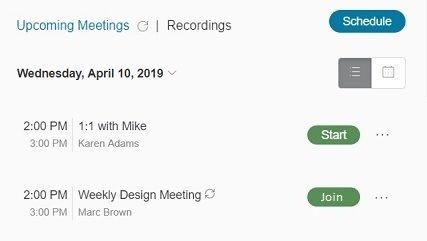 |
| 2 |
1 日のミーティングをリアルタイムで表示するには、[日表示] を選択します。 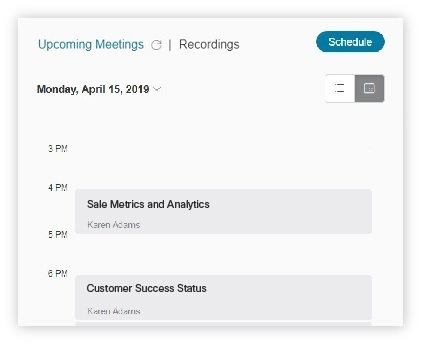 |
スケジュールしたミーティングは編集またはキャンセルすることができます。
| 1 |
以下のいずれかの作業を行ってください。
|
| 2 |
[開催予定のミーティング] でミーティングを探し、ミーティング名の隣にある [その他のオプション] を選択し、以下のうち 1 つを選択します。
|
| 3 |
定期的なミーティングの場合、このミーティングのみを編集または削除するか、一連のミーティングを編集または削除するかを選択し、[OK] をタップします。
|
ミーティングの開始と参加
開始できるミーティングには 2 つのタイプがあります。
-
ワンクリック ミーティング - ミーティングがスケジュールされていないものの、すぐに会議を行う必要がある場合に使用します。
-
スケジュールされた Webex ミーティング - 事前にスケジュールしておくミーティングに使用します。
| 1 |
以下のいずれかの作業を行ってください。
|
| 2 |
次から選択します:
|
ミーティング開始時間の 15 分前からミーティングの通知を送信することができます。
|
ミーティングの隣にある [その他のオプション] をクリックし、[通知の送信] をクリックします。  ミーティングをスケジュールしたチャンネルに通知が表示されます。通知にはミーティングの詳細と、出席者がクリックして参加するためのリンクが含まれます主催者はこの通知からミーティングを開始することもできます。
|
| 1 |
チャネルから [詳細] をタップします。 |
| 2 |
Webexの隣にある [その他のオプション] をタップし、[開く] をタップして [Webex] タブを開きます。 |
| 3 |
以下のいずれかの作業を行ってください。
|
ユーザーは パーソナル会議室またはスケジュールされた Webex ミーティング内のチャンネル会話、グループ チャット、またはプライベート チャットで Webex Meetings メッセージング拡張機能を使用して、ミーティングを開始できます。開始するミーティングには、デフォルトでパーソナル会議室が使用されます。パーソナル会議室が利用できない場合は、代わりにワンクリック ミーティングがスケジュールされます。
最もよい状態でサービスを利用するため、Microsoft Teams デスクトップ アプリから Webex ボットとのプライベート チャットで Webex サイトを設定することをお勧めします。サイトを設定しない場合、Microsoft Teams の電子メールアドレスに基づいて拡張機能が自動的にサイトを選択します。
| 1 |
会話または会話または会話チャット メッセージプラスアイコンをタップ 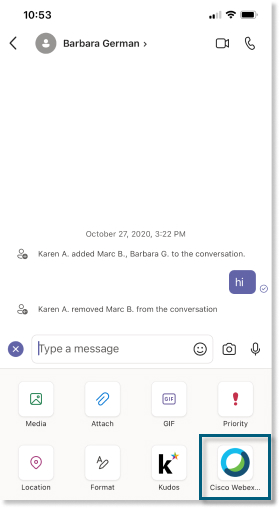 |
| 2 |
ミーティングの議題を入力し、[送信] をタップします。 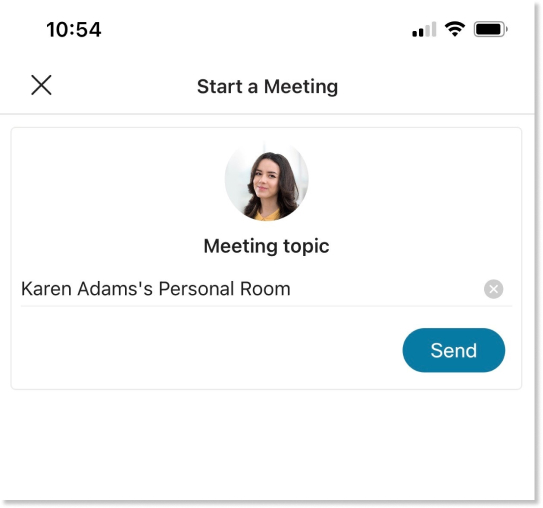 追加されたミーティング情報が会話またはチャット メッセージに追加されます。あなたがミーティングを開始すると、他のユーザーは [参加]を選択してミーティングに参加できます。
|
録画の再生と共有
ミーティングがクラウドに録画されると、ミーティングが終了した後に録画通知が送信されます。録画の通知には、ミーティングの議題、日付、時刻、継続時間、および [録画の再生] ボタンが含まれます。
チャンネル ミーティングの録画通知はチャンネルに送信されます。すべてのチーム メンバーは、通知を表示し、録画を再生することができます。
プライベート ミーティングの録画通知は、Meetings アプリとのプライベート チャットに送信されます。主催者は通知を表示し、録画を再生できます。
[Webex] タブの右側にあるすべての Webex サイトから、録画の一覧を見ることができます。リストには過去 10 日間の録画が含まれます。一覧から録画を選択して再生することができます。
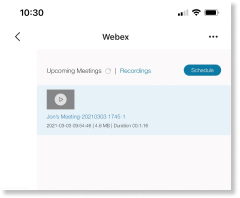
|
録画を再生するには、次のいずれかを実行してください。
新規ブラウザー ウィンドウで録画が開きます。
|

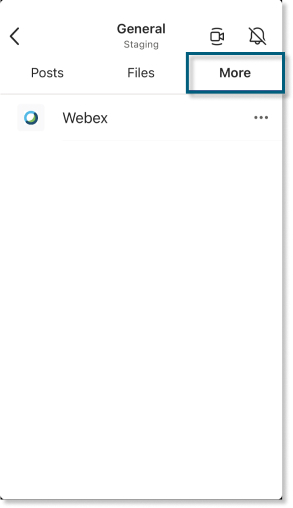

 でミーティングを表示します。このリストは今後数日間のミーティングの統合リストです。
でミーティングを表示します。このリストは今後数日間のミーティングの統合リストです。 が表示されている場合は、定期的なミーティングであることを意味します。
が表示されている場合は、定期的なミーティングであることを意味します。 が表示されている場合は、このチャンネルでミーティングがスケジュールされたことを意味します。
が表示されている場合は、このチャンネルでミーティングがスケジュールされたことを意味します。



![[ミーティングに参加] フィールド](https://cisco-api.ingeniuxondemand.com/DITA/content/en/us/td/i/400001-500000/430001-440000/432001-433000/432788.jpg)

 して、[追加] をCisco Webex Meetings。
して、[追加] をCisco Webex Meetings。
